Verwalten von Feedbackrichtlinien
Benutzer in Ihrer Organisation können Feedback zu Microsoft Teams direkt über den Teams-Desktop, Webclients und Mobilgeräte senden. Microsoft verwendet dieses Feedback, um die Teams-Erfahrung zu verbessern und Teams besser zu machen.
Daten, die über Feedback geben und Feedback senden gesendet werden, gelten gemäß Ihrer Microsoft 365- oder Office 365-Vereinbarung als „Supportdaten“, einschließlich Informationen, die andernfalls als „Kundendaten“ oder „personenbezogene Daten“ gelten würden.
Als Administrator können Sie steuern, ob Benutzer in Ihrer Organisation Feedback zu Teams an Microsoft senden können und ob sie die Umfrage erhalten.
Feedbackfunktionen in Microsoft Teams
Feedback-Funktion geben
Benutzer können Kommentare und Vorschläge zu Teams von Teams-Clients an Microsoft senden.
Teams Desktop und Web client. Wechseln Sie zu Hilfe > Geben Sie Feedback in Teams-Desktop und -Web.
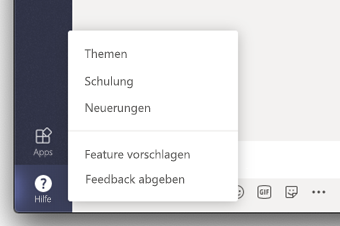
Mobile Teams-Clients. Greifen Sie auf Feedback auf Mobilgeräten über Einstellungen > zu. Hilfe & Feedback > Feedback senden.
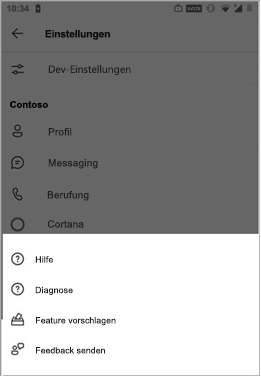
Umfragefunktion
Benutzer können auch ihre Erfahrung mit Teams bewerten und Microsoft Details zu der von ihnen abgegebenen Bewertung senden. Diese Popup-Umfrage wird Benutzern von Zeit zu Zeit in Teams angezeigt. Wenn ein Benutzer in der Benachrichtigung Feedback geben auswählt, wird die Umfrage zum Ausfüllen angezeigt.
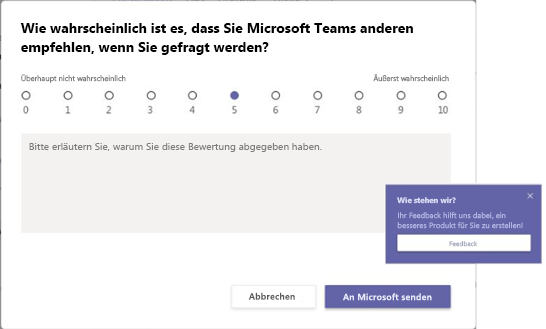
Verwalten von Feedbackrichtlinien
Standardmäßig wird allen Benutzern in Ihrer Organisation automatisch die globale Richtlinie (organisationsweite Standardeinstellung) zugewiesen, und die Feedbackfunktion und die Umfrage sind in der Richtlinie aktiviert. Sie können die globale Richtlinie bearbeiten oder eine benutzerdefinierte Richtlinie erstellen und zuweisen. Nachdem Sie die globale Richtlinie bearbeitet oder eine benutzerdefinierte Richtlinie zugewiesen haben, kann es einige Stunden dauern, bis die Änderungen wirksam werden.
Sie verwalten Feedback-Richtlinien mithilfe von PowerShell:
Verwenden Sie das
New-CsTeamsFeedbackPolicyPowerShell-Cmdlet, um eine benutzerdefinierte Richtlinie zu erstellen.Verwenden Sie das
Grant-CsTeamsFeedbackPolicyPowerShell-Cmdlet, um es einem oder mehreren Benutzern oder Benutzergruppen zuzuweisen, z. B. einer Sicherheitsgruppe oder Verteilergruppe.Verwenden Sie das
Set-CsTeamsFeedbackPolicyPowerShell-Cmdlet, um bestimmte Flags festzulegen.
Stellen Sie die folgenden Parameter ein, um die Funktionen ein- und auszuschalten:
Feedback geben: Legen Sie den Parameter userInitiatedMode auf enabled fest, damit Benutzer, denen die Richtlinie zugewiesen ist, Feedback geben können. Durch Festlegen des Parameters auf deaktiviert wird die Funktion deaktiviert, und Benutzer, denen die Richtlinie zugewiesen ist, haben nicht die Möglichkeit, Feedback zu geben.
Surveys: Legen Sie den Parameter ReceiveSurveysMode auf Enabled fest, damit Benutzer, denen die Richtlinie zugewiesen ist, die Umfrage erhalten können. Damit Benutzer die Umfrage erhalten und sich abmelden können, setzen Sie den Parameter auf enabledUserOverride. In Teams können Benutzer dann zu Einstellungen > Datenschutz gehen und auswählen, ob sie an Umfragen teilnehmen möchten. Wenn Sie den Parameter auf deaktiviert setzen, wird die Funktion deaktiviert, und Benutzer, denen die Richtlinie zugewiesen ist, erhalten die Umfrage nicht.
E-Mail: Verwenden Sie das AllowEmailCollection-Flag, um ein E-Mail-Feld hinzuzufügen.
Protokollsammlung: Verwenden Sie das AllowLogCollection-Flag, um die Protokollsammlung für Benutzer hinzuzufügen. Die Protokollerfassung ist derzeit nur auf Mobilgeräten aktiviert.
Im folgenden Beispiel wird eine Feedback-Richtlinie mit dem Namen New Hire Feedback Policy erstellt, und wir deaktivieren die Möglichkeit, Feedback über Feedback geben und die Umfrage zu geben.
New-CsTeamsFeedbackPolicy -identity "New Hire Feedback Policy" -userInitiatedMode disabled -receiveSurveysMode disabled
Weisen Sie dann einem Benutzer namens user1 eine benutzerdefinierte Richtlinie namens New Hire Feedback Policy zu.
Grant-CsTeamsFeedbackPolicy -Identity user1@contoso.com -PolicyName "New Hire Feedback Policy"